Lorsque Canva peut être dessiné et créé, toutes les images du modèle peuvent être remplacées, y compris les images d'arrière-plan. L'opération reste très simple. Comment remplacer les images pouvant être dessinées dans Canva ? Ce qui suit est une introduction à la façon de remplacer les images qui peuvent être dessinées dans Canva. Jetons un coup d'œil !

1. Tout d'abord, avant d'ouvrir le logiciel, nous enregistrons les images matérielles requises dans l'album, puis ouvrons le logiciel de dessin sur toile, créons une nouvelle toile ou sélectionnons directement un modèle approprié, comme indiqué sur la figure :
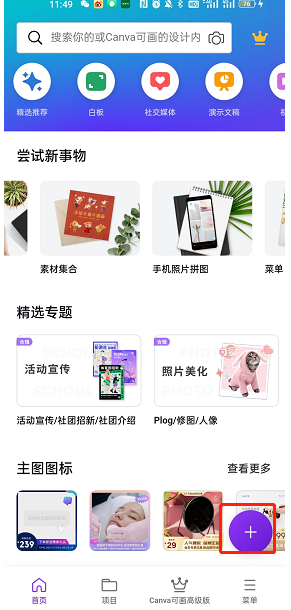
2. Les images du modèle Canva sont toutes prêtes à l'emploi. Même en mode collage de photos mobile, le modèle fournira également des exemples d'images, qui peuvent être utilisées comme référence. Donc, si vous souhaitez remplacer ces exemples d'images par les nôtres. images, il n’est pas nécessaire de les supprimer, vous pouvez directement les écraser avec votre propre image.
3. Cliquez sur l'exemple d'image de l'emplacement de remplacement, sélectionnez [Remplacer] dans la barre de menu ci-dessous, comme indiqué sur la figure :
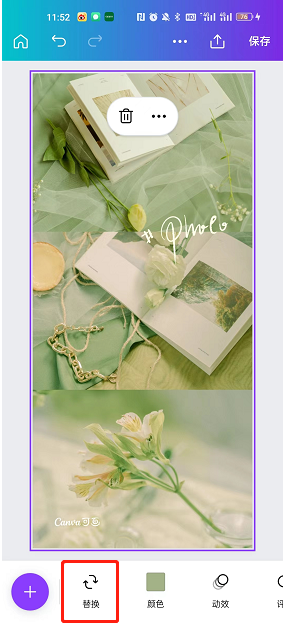
4. Ensuite, il passera à l'emplacement de l'album système. Importez les photos préparées à l'avance, ajustez la taille et la position des images et le remplacement sera réussi.
Ce qui précède est la toile qui peut être dessinée. Comment remplacer l'image ? Comment remplacer des images en dessinant dans Canva Pour plus d'informations et de didacticiels connexes, veuillez prêter attention à ce site Web.